ブックマークしたページを開く
ブックマークしたページを開くには、アドレスバーにページの名前又はURLの1部を直接入力すると表示される、ページ候補から、黄色い星マークがついたページを選択します。例えば、「f」を入力すると文字「f」を含むページがリストされ、すでにブックマークしているFacebookとFoursquareは黄色い星マークが表示されますが、ブックマークしていないFirefoxのダウンロードページには星マークは表示されません。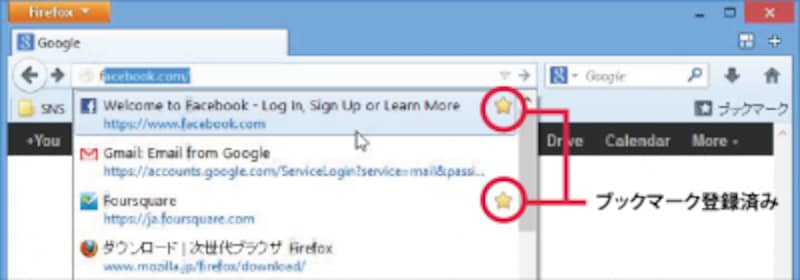
アドレスバーからブックマークを開く
ブックマークバーに保存したブックマークについては、開きたいページのアイコンを選択することでページを開くこともできます。
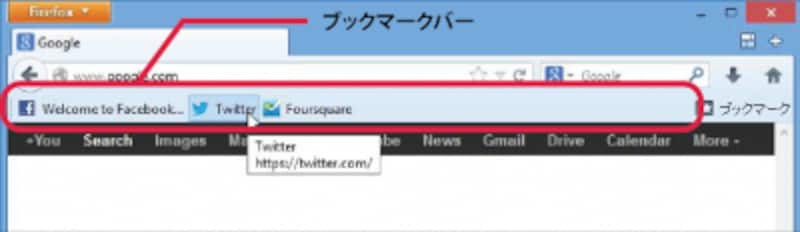
ブックマークバーからブックマークを開く
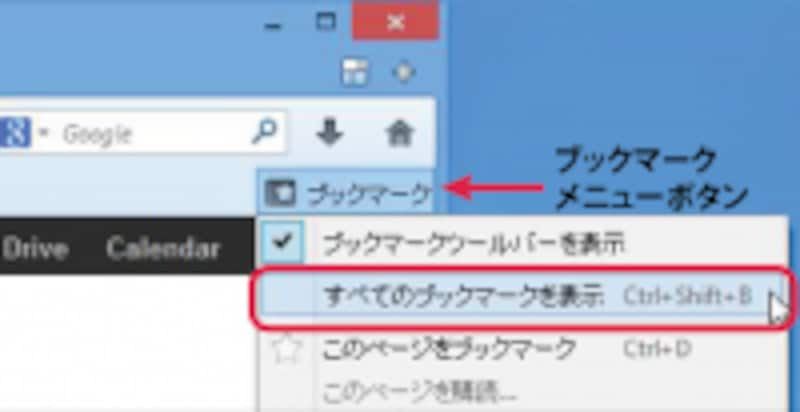
履歴とブックマークの管理ウィンドウの開き方
ブックマークの管理
ブックマークを管理するにはブックマークメニューボタンから「すべてのブックマークを表示」を選択し、履歴とブックマークの管理ウィンドウを開きます。ウィンドウ内のサイドバーに表示されるフォルダ(大きく分けてブックマークツールバー、ブックマークメニュー、未整理のブックマークの3つ)を選択するとそこに保存されたブックマークが表示されます。表示されたブックマークを選択すると、そのブックマークの編集ができます。
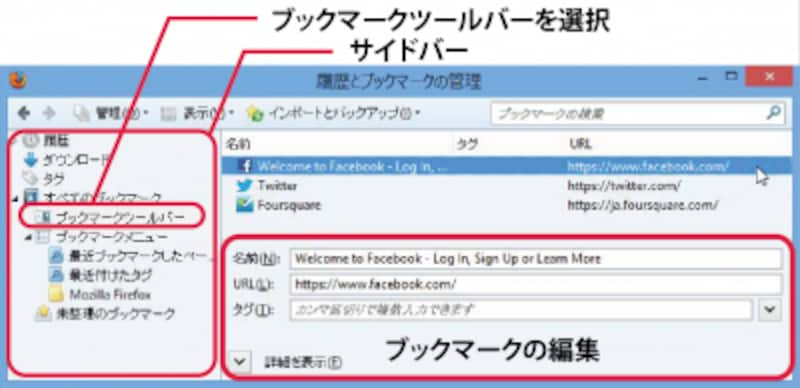
履歴とブックマークの管理ウィンドウ
新しいフォルダーを作るにはフォルダーを作りたい場所(例えばブックマークメニュー内)を右クリックして「新しいフォルダの作成」を選択します。新しいフォルダ作成ウィンドウが表示されるのでフォルダの名前をつけて「追加」を選択するとフォルダが作られます。
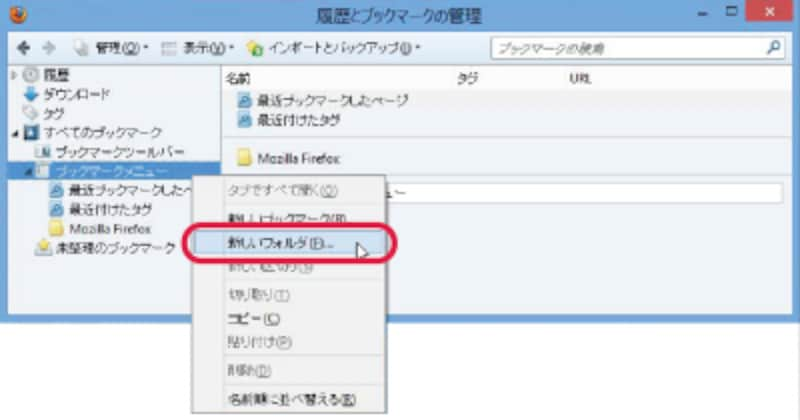
新しいフォルダーの作成
ブックマークの保存先を変えるにはブックマークをサイドバーに表示されている変更先のフォルダにドラッグ&ドロップします。フォルダの移動についても同じです。
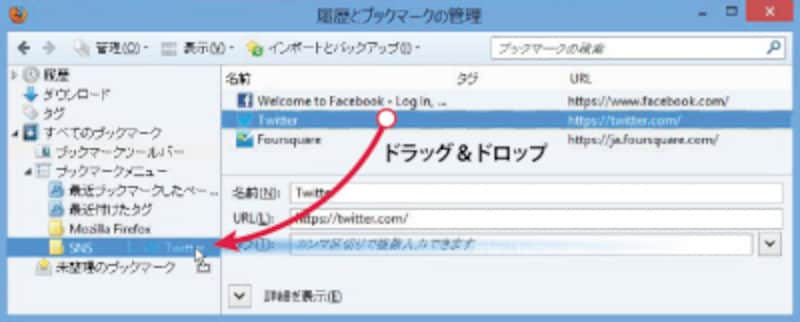
ブックマークの移動







